win11桌面分屏怎么设置 win11怎么窗口分屏
更新时间:2021-12-21 16:19:30作者:zhong
在电脑上,电脑的分屏窗口可以让我们更方便办公之类的,但是有很多用户在外接一个显示器之后,却不知道要怎么设置屏幕的分屏,那么win11系统桌面分屏怎么设置呢,方法很简单,下面小编给大家分享win11桌面分屏的设置方法。
解决方法:
1、首先点击电脑左下角开始菜单然后点击设置。
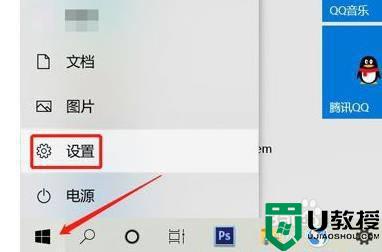
2、然后在Windows设置界面中,选择“系统”选项。
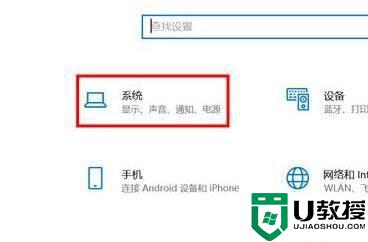
3、在左侧的菜单中选择“显示”选项。
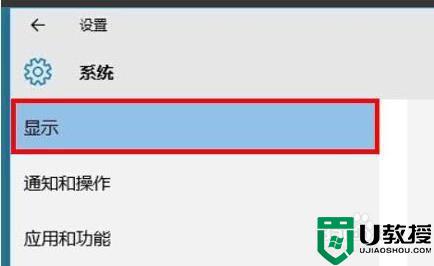
4、最后在右侧找到“多显示器”,即可进行分屏幕。
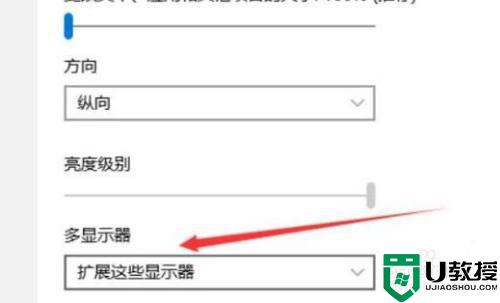
以上就是win11桌面分屏的设置方法,有需要设置分屏操作的话,可以按上面的方法来进行设置。
win11桌面分屏怎么设置 win11怎么窗口分屏相关教程
- win11分屏布局怎么设置 win11电脑左右分屏设置方法
- win11怎么调桌面分辨率 win11调节屏幕分辨率方法
- win11桌面分辨率如何设置 windows11设置桌面分辨率的步骤
- win11系统任务栏窗口会合并如何分开 让win11任务栏窗口分开的设置方法
- win11如何分屏显示 win11电脑显示分屏设置方法
- win11桌面窗口管理器大量占用GPU怎么回事 win11系统桌面窗口管理器占用cpu高如何处理
- win11怎么多任务分屏 win11多任务分屏的方法
- win11桌面图标布局设置方法分享
- WIN11进桌面闪屏怎么办 win11进入桌面闪屏的解决方案
- win11桌面右键闪屏怎么办 win11桌面点右键闪屏如何解决
- Windows 11系统还原点怎么创建
- win11系统提示管理员已阻止你运行此应用怎么解决关闭
- win11internet选项在哪里打开
- win11右下角网络不弹出面板
- win11快捷方式箭头怎么去除
- win11iso文件下好了怎么用
热门推荐
win11系统教程推荐
- 1 windows11 中文怎么设置 win11语言设置中文的方法
- 2 怎么删除win11系统的所有无用文件 Win11删除多余系统文件的方法
- 3 windows11 任务栏设置全透明方法 win11任务栏全透明如何设置
- 4 Win11系统搜索不到蓝牙耳机设备怎么回事 window11搜索不到蓝牙耳机如何解决
- 5 win11如何解决任务管理器打不开 win11任务管理器打不开解决教程
- 6 win11序列号激活码2022年最新永久 免费没过期的win11激活码大全
- 7 win11eng键盘不好用怎么删除 详解删除win11eng键盘的方法
- 8 Win11时间图标不见的两种恢复方法
- 9 win11安装不上Autocad软件怎么回事 win11安装不上Autocad软件的处理方法
- 10 万能的Win11专业版激活码大全 Win11专业版激活密钥神key

